Nuova soluzione VDI per Teams
La nuova soluzione VDI per Teams è una nuova architettura per ottimizzare la distribuzione dei carichi di lavoro multimediali nei desktop virtuali.
Importante
Microsoft ha completato l'implementazione della disponibilità generale per i clienti Citrix. La nuova ottimizzazione richiede Microsoft Teams versione 24295.605.3225.8804 e la versione client 24110115722, come si vede in Impostazioni>su Teams.
Componenti
| Componente | Ruolo | Aggiornamento | Grandezza | Note |
|---|---|---|---|---|
| Nuovo teams vdiBridge | Modulo canale virtuale sul lato server. | Nuova versione con ogni nuova versione di Teams. | In bundle con i nuovi Team. | |
| Canale virtuale personalizzato | VC personalizzato di proprietà di Microsoft Teams. | API stabile: nessun aggiornamento previsto. | Controlla l'elenco dei canali virtuali consentiti dei criteri di Citrix Studio. | |
| Plug-in | DLL VC lato client. Responsabile anche per il download e la pulizia di SlimCore. | Non frequenti (idealmente senza aggiornamenti). | Circa 200 KB. | In bundle con Client Desktop remoto 1.2.5405.0 o Windows App 1.3.252 o versione successiva. Citrix CWA 2402 o versione successiva può recuperare e installare il plug-in. |
| SlimCore | Motore multimediale (specifico del sistema operativo, non del fornitore VDI). | Aggiornamento automatico a una nuova versione con ogni nuova versione di Teams. | Circa 50 MB. | Pacchetto MSIX ospitato nella rete CDN pubblica di Microsoft |
Requisiti di sistema
| Requisiti | Versione minima |
|---|---|
| Il nuovo Teams | 24193.1805.3040.8975 (per Desktop virtuale Azure/Windows 365) 24295.605.3225.8804 (per Citrix) |
| Desktop virtuale di Azure/Windows 365 | Windows App: 1.3.252 Client Desktop remoto: 1.2.5405.0 |
| Citrix | VDA: 2203 LTSR CU3 o 2305 CR Citrix Workspace App: 2203 LTSR (qualsiasi CU), 2402 LTSR o 2302 CR MsTeamsPluginCitrix: 2024.41.1.1 |
| Endpoint | Windows 10 1809 (requisito minimo SlimCore) I client Thin Windows Enterprise LTSC in Windows 10 2019/2021 o Windows 11 2024 non devono bloccare le installazioni MSIX (vedere Passaggio 3: gestione temporanea e registrazione SlimCore MSIX sull'endpoint) CPU minima: Intel Celeron (o equivalente) @ 1,10 GHz, 4 core, RAM minima: 4 GB |
Ottimizzazione con la nuova soluzione VDI per Teams
Passaggio 1: Confermare i prerequisiti
- Assicurati di avere la nuova versione di Microsoft Teams 24193.1805.3040.8975 o successiva (per Desktop virtuale di Azure/Windows 365) e 24295.605.3225.8804 o successiva per Citrix.
- Abilitare il nuovo criterio di Teams, se necessario , per un gruppo di utenti specifico (è abilitato per impostazione predefinita a livello globale a livello di organizzazione).
- Per Citrix, è necessario configurare l'elenco dei canali virtuali consentiti come descritto nella sezione del canale virtuale citrix elenco consentiti di questo articolo.
Passaggio 2: Installazione del plug-in nell'endpoint
Per Desktop virtuale di Azure e Windows 365, MsTeamsPluginAvd.dll viene fornito in bundle con il client Desktop remoto per Windows 1.2.5405.0 o con l'app Windows App Store 1.3.252 o successiva.
- Il plug-in si trova nello stesso percorso della cartella in cui è installato il client Desktop remoto. Si trova in AppData\Local\Apps\Desktop remoto o C:\Programmi (x86), a seconda della modalità di installazione.
- L'app Windows App Store, dal momento che è basata su MSIX, si trova in C:\Programmi\WindowsApps. L'accesso a questa cartella è limitato.
Per Citrix CWA 2402 o versione successiva, è possibile installare MsTeamsPluginCitrix.dll:
Uso dell'interfaccia utente durante l'installazione di CWA:
Nella pagina Componenti aggiuntivi selezionare la casella di controllo Installa plug-in VDI di Microsoft Teams e quindi selezionare Installa.
Accetta il contratto dell'utente che viene visualizzato e procedi con l'installazione dell'app Citrix Workspace.
Nota
L'app Citrix Workspace 2402 presenta solo l'interfaccia utente di installazione del plug-in su una nuova installazione. Per gli aggiornamenti sul posto per presentare anche questa opzione, è necessaria l'app Citrix Workspace 2405 o versione successiva.
Tramite la riga di comando o gli script per i dispositivi gestiti utilizzando:
C:\>CitrixWorkspaceApp.exe installMSTeamsPluginGli amministratori possono anche installare manualmente il plug-in sopra qualsiasi CWA supportato (vedere Requisiti di sistema) usando strumenti come SCCM (usare il tipo di distribuzione del pacchetto dell'app di Windows) o Intune (usare l'app Line-of-Business).
Gli amministratori possono usare msiexec con i flag appropriati, come descritto in msiexec.
Importante
È possibile trovare il link di download plug-in MSI per i clienti citrix: MsTeamsPluginCitrix.msi.
Il plug-in MSI rileva automaticamente la cartella di installazione di CWA e inserisce MsTeamsPluginCitrix.dll in tale percorso:
| Tipo di utente | Cartella di installazione | Tipo di installazione |
|---|---|---|
| Amministratore | 64 bit: C:\Programmi (x86)\Citrix\ICA Client a 32 bit: C:\Programmi\Citrix\ICA Client |
Installazione per sistema |
- I plug-in non possono essere downgrade, ma solo aggiornati o reinstallati (ripristinati).
- L'installazione per utente di CWA non è supportata.
- Se non viene trovato CWA nell'endpoint, l'installazione viene interrotta.
| Versione nota di rilascio | Dettagli |
|---|---|
| 2024.41.1.1 | Ottobre 2024-Quando si utilizza SlimCore in set up multimonitor, un utente Citrix non è in grado di condividere l'intero schermo o singoli monitor. -Tenta un Reset-AppxPackage se la registrazione del pacchetto SlimCoreVdi MSIX non riesce dopo la creazione del canale virtuale. |
| 2024.32.X.X | Agosto 2024-Plugin ora prova un pacchetto Reset-AppxPackage per SlimCoreVdi MSIX, nel caso in cui l'alias AppExecution non sia presente. |
Passaggio 3: Registrazione e gestione temporanea di SlimCore MSIX sull'endpoint
Il plug-in esegue automaticamente questo passaggio, senza l'intervento dell'utente o dell'amministratore. La gestione temporanea e la registrazione si basano sul servizio ARS (App Readiness Service) nell'endpoint. È possibile che l'installazione del pacchetto MSIX sia bloccata dalle chiavi del Registro di sistema impostate da un Criteri di gruppo o da uno strumento di terze parti. Per un elenco completo delle chiavi del Registro di sistema applicabili, vedi Funzionamento di Criteri di gruppo con le app in pacchetto - MSIX.
Le chiavi del Registro di sistema seguenti potrebbero bloccare l'installazione del pacchetto MSIX del motore multimediale:
- BlockNonAdminUserInstall
- AllowAllTrustedApps
- AllowDevelopmentWithoutDevLicense
Importante
Gli endpoint gestiti/thin client in cui BlockNonAdminUserInstall è abilitato possono comunque consentire l'installazione dei pacchetti SlimCore applicando KB505294 (Windows 11 23H2 e 22H2) e KB505293 (Windows 11 24H2) o a qualsiasi kb successiva. In questo modo viene introdotto un nuovo Criteri di gruppo denominato "Nomi della famiglia di pacchetti consentiti per l'installazione da parte di utenti non amministratori" nella Criteri di gruppo Editor locale. Gli amministratori possono quindi consentire l'elenco di pacchetti SlimCore consentendo un pacchetto completo familyName (ad esempio, Microsoft.Teams.SlimCoreVdi.win-x64.2024.43) o usare Regex (ad esempio, Microsoft.Teams.SlimCoreVdi*)
Importante
Se AllowAllTrustedApps è disabilitato, l'installazione del nuovo motore multimediale (MSIX) non riesce. Questo problema è stato risolto nell'aggiornamento cumulativo di ottobre di Windows KB5031455:
- Windows 10: 26 ottobre 2023 - KB5031445 (build del sistema operativo 19045.3636)
- Windows 11: 26 ottobre 2023 - KB5031455 (build del sistema operativo 22621.2506)
Se questo aggiornamento facoltativo di ottobre non è disponibile per la build del sistema operativo, anche l'aggiornamento della sicurezza di novembre include la correzione.
Queste tre chiavi del Registro di sistema sono disponibili in uno dei percorsi seguenti nel dispositivo dell'utente:
- HKLM\SOFTWARE\Microsoft\Windows\CurrentVersion\AppModelUnlock
- HKLM\SOFTWARE\Policies\Microsoft\Windows\Appx
Alcuni criteri potrebbero modificare queste chiavi del Registro di sistema e bloccare l'installazione delle app nell'organizzazione perché gli amministratori impostano criteri restrittivi. Alcuni dei criteri noti dell'oggetto Criteri di gruppo che potrebbero impedire l'installazione includono:
- Impedire agli utenti non amministratori di installare le app di Windows in pacchetto.
- Consenti l'installazione di tutte le app attendibili (disabilitata).
Nota
AppLocker o Controllo applicazioni di Windows Defender possono anche impedire l'installazione del pacchetto MSIX.
AppLocker è una funzionalità di sicurezza approfondita e non considerata una funzionalità di sicurezza di Windows difendibile. Il controllo delle applicazioni di Windows Defender deve essere usato quando l'obiettivo è fornire una protezione efficace da una minaccia e si prevede che non vi siano limitazioni di progettazione che impediscano alla funzionalità di sicurezza di raggiungere questo obiettivo.
Importante
Assicurati che non ci siano criteri o configurazioni di blocco oppure aggiungi un'eccezione per i pacchetti SlimCore MSIX in Criteri di sicurezza locali -> Criteri di controllo applicazioni -> AppLocker.
AppLocker non è in grado di elaborare i caratteri jolly finali, a differenza di Controllo di applicazioni di Windows Defender. Poiché i pacchetti SlimCoreVdi contengono un PackageFamilyName specifico della versione (ad esempio, Microsoft.Teams.SlimCoreVdi.win-x64.2024.36_8wekyb3d8bbwe), i clienti possono aggiungere esclusioni AppX o MSIX facendo affidamento sull'PublisherID 8wekyb3d8bbwe.
Verifica che il punto finale sia ottimizzato
Una volta soddisfatti tutti i requisiti minimi, avviando nuovo Teams per la prima volta trova ancora in modalità ottimizzata WebRTC per impostazione predefinita.
Importante
Per le esperienze di prima esecuzione, sono necessari due riavvii dell'app per ottenere la nuova ottimizzazione.
Puoi controllare il client di Teams che hai ottimizzato con la nuova architettura passando ai puntini di sospensione (tre puntini ...) sulla barra superiore, quindi selezionando Impostazioni > su. Le versioni di Teams e client sono elencate qui.
- AVD SlimCore Media Optimized = Nuova ottimizzazione basata su SlimCore.
- AVD Media Optimized = Ottimizzazione legacy basata su WebRTC.
Il plug-in (MsTeamsPluginAvd.dll o MsTeamsPluginCitrix.dll) è responsabile del download del motore multimediale e di SlimCore, che è un pacchetto MSIX. Viene installato automaticamente senza privilegi di amministratore o viene riavviato (ad esempio, il percorso esatto varia):
C:\Program Files\WindowsApps\Microsoft.Teams.SlimCoreVdi.win-x64.2024.15_2024.15.1.5_x64__8wekyb3d8bbwe
Il client desktop remoto scarica il pacchetto SlimCore x64 o x86 e Citrix CWA scarica un pacchetto x86. Questa cartella è bloccata, quindi gli utenti non possono accedervi. Gli amministratori possono assumerne la proprietà modificando gli ACL, anche se questa azione non è consigliata. Usare invece PowerShell per elencare le app MSIX nell'endpoint:
PowerShellCopy
Get-AppxPackage Microsoft.Teams.SlimCore*
Un esempio dei risultati che possono essere restituiti dall'esecuzione di powershell è:
Name : Microsoft.Teams.SlimCoreVdi.win-x64.2024.32
Publisher : CN=Microsoft Corporation, O=Microsoft Corporation, L=Redmond, S=Washington, C=US
Architecture : X64
ResourceId :
Version : 2024.32.1.7
PackageFullName : Microsoft.Teams.SlimCoreVdi.win-x64.2024.32_2024.32.1.7_x64__8wekyb3d8bbwe
InstallLocation : C:\Program
Files\WindowsApps\Microsoft.Teams.SlimCoreVdi.win-x64.2024.32_2024.32.1.7_x64__8wekyb3d8bbwe
IsFramework : False
PackageFamilyName : Microsoft.Teams.SlimCoreVdi.win-x64.2024.32_8wekyb3d8bbwe
PublisherId : 8wekyb3d8bbwe
IsResourcePackage : False
IsBundle : False
IsDevelopmentMode : False
NonRemovable : False
IsPartiallyStaged : False
SignatureKind : Developer
Status : Ok
Importante
Microsoft archivia fino a 12 versioni di SlimCoreVdi per motivi di compatibilità e nel caso in cui l'utente acceda a diversi ambienti VDI (ad esempio persistenti, in cui i nuovi aggiornamenti automatici di Teams stessi e non persistenti, in cui i nuovi aggiornamenti automatici di Teams sono disabilitati).
Se sei ottimizzato, puoi vedere MsTeamsVdi.exe in esecuzione nell'endpoint per Desktop virtuale di Azure/W365 (come processo figlio di msrdc.exe) o Citrix (come processo figlio di wfica32.exe). Quando si usa Esplora processi, se si seleziona msrdc.exe (o wfica32.exe), selezionare Mostra il riquadro inferiore in Visualizza e passare alla scheda DLL, è anche possibile vedere il plug-in (MsTeamsPluginAvd.dll o MsTeamsPluginCitrix.dll) in fase di caricamento. Questa azione è un utile passaggio per la risoluzione dei problemi nel caso in cui non si stia ottenendo la nuova ottimizzazione.
Se si abilita il riquadro inferiore e si passa alla scheda DLL, è anche possibile vedere il plug-in caricato. Questa azione è un utile passaggio per la risoluzione dei problemi nel caso in cui non si stia ottenendo la nuova ottimizzazione.
Indicatore di stato VDI
Microsoft Teams visualizza informazioni sullo stato di ottimizzazione, aiutando l'utente a capire se sono ottimizzate o meno. Mostra anche se usano l'ottimizzazione WebRTC legacy o la nuova versione basata su Slimcore passando il cursore sul banner ottimizzato .
Nei casi in cui Microsoft Teams non è ottimizzato, l'utente visualizza un'icona di avviso.

Gli utenti possono tentare un ripristino selezionando i tre puntini e scegliendo Ottimizza desktop virtuale e riavvia.
In questo modo viene attivato un riavvio di Teams, che può risolvere alcuni problemi noti. Se l'utente non è ancora ottimizzato, viene visualizzato un codice di errore per una diagnosi rapida da parte degli amministratori IT in base alla tabella degli errori di connessione.
Agli utenti viene presentato un collegamento per ricevere altre informazioni sull'errore e, se è utilizzabile, possono provare una correzione automatica.
Roaming della sessione e riconnessioni
I nuovi Team caricano WebRTC o SlimCore al momento dell'avvio. Se le sessioni desktop virtuali sono disconnesse (non disconnesse, Teams viene lasciato in esecuzione sulla macchina virtuale), i nuovi team non possono cambiare gli stack di ottimizzazione a meno che non vengano riavviati. Di conseguenza, gli utenti potrebbero essere in modalità di fallback (non ottimizzati) se eseguono il roaming tra dispositivi diversi che non supportano la nuova architettura di ottimizzazione (ad esempio, un dispositivo MAC usato in BYOD mentre lavorano da casa e un thin client gestito dall'azienda in ufficio). Per evitare questo scenario, Teams richiede all'utente un dialogo modale che chiede di riavviare l'app. Dopo il riavvio, gli utenti sono in modalità di ottimizzazione WebRTC.
Inoltre, gli utenti possono effettuare il roaming da un dispositivo che supporta solo WebRTC a un dispositivo che supporta SlimCore. In questo scenario, Teams chiederà anche all'utente con un dialogo modale di riavviare l'app. Dopo il riavvio, gli utenti sono in modalità di ottimizzazione SlimCore.
| Opzioni di riconnessione | Se l'ottimizzazione corrente è WebRTC | Se l'ottimizzazione corrente è SlimCore |
|---|---|---|
| Riconnessione da un endpoint senza MsTeamsPlugin | Quindi WebRTC ottimizzazione classica ("AVD Media Optimized") ("Citrix HDX Media Optimized") |
Riavvia la richiesta di dialogo Dopo il riavvio, l'utente è sull'ottimizzazione classica di WebRTC. In caso contrario, Teams non viene riavviato e l'utente è in modalità di fallback (rendering lato server). |
| Riconnessione da un endpoint con MsTeamsPlugin | Quindi riavvia la richiesta di dialogo Dopo il riavvio, l'utente è in una nuova ottimizzazione SlimCore. In caso contrario, Teams non viene riavviato e l'utente è ancora in WebRTC. |
Nuova ottimizzazione basata su SlimCore |
Considerazioni sulla rete
Nota
MsTeamsVdi.exe è il processo che effettua tutte le connessioni di rete TCP/UDP ai server di inoltro/conferenza di Teams o ad altri peer.
Il manifesto SlimCore MSIX aggiunge le regole seguenti al Firewall: <Rule Direction="in" IPProtocol="TCP" Profile="all" /><Rule Direction="in" IPProtocol="UDP" Profile="all" />
Verificare che il dispositivo dell'utente disponga di connettività di rete (UDP e TCP) all'ENDPOINT ID 11, 12, 47 e 127 descritti in URL e intervalli di indirizzi IP per Microsoft 365.
| ID | Categoria | Pronto soccorso | Indirizzi | Porte | Note |
|---|---|---|---|---|---|
| 11 | Ottimizza obbligatorio | Sì | 52.112.0.0/14, 52.122.0.0/15, 2603:1063::/38 | UDP: 3478, 3479, 3480, 3481 | Processori multimediali e Transport Relay 3478 (STUN), 3479 (audio), 3480 (video), 3481 (condivisione schermo) |
| 12 | Consenti obbligatorio | Sì |
*.lync.com, *.teams.microsoft.com, teams.microsoft.com 52.112.0.0/14, 52.122.0.0/15, 52.238.119.141/32, 52.244.160.207/32, 2603:1027::/48, 2603:1037::/48, 2603:1047::/48, 2603:1057::/48, 2603:1063::/38, 2620:1ec:6::/48, 2620:1ec:40::/42 |
TCP: 443, 80 | |
| 47 | Impostazione predefinita obbligatoria | No | *.office.net | TCP: 443, 80 | Usato per il download di SlimCore e gli effetti di sfondo |
| 127 | Impostazione predefinita obbligatoria | No | *.skype.com | TCP: 443, 80 |
Architettura di rete
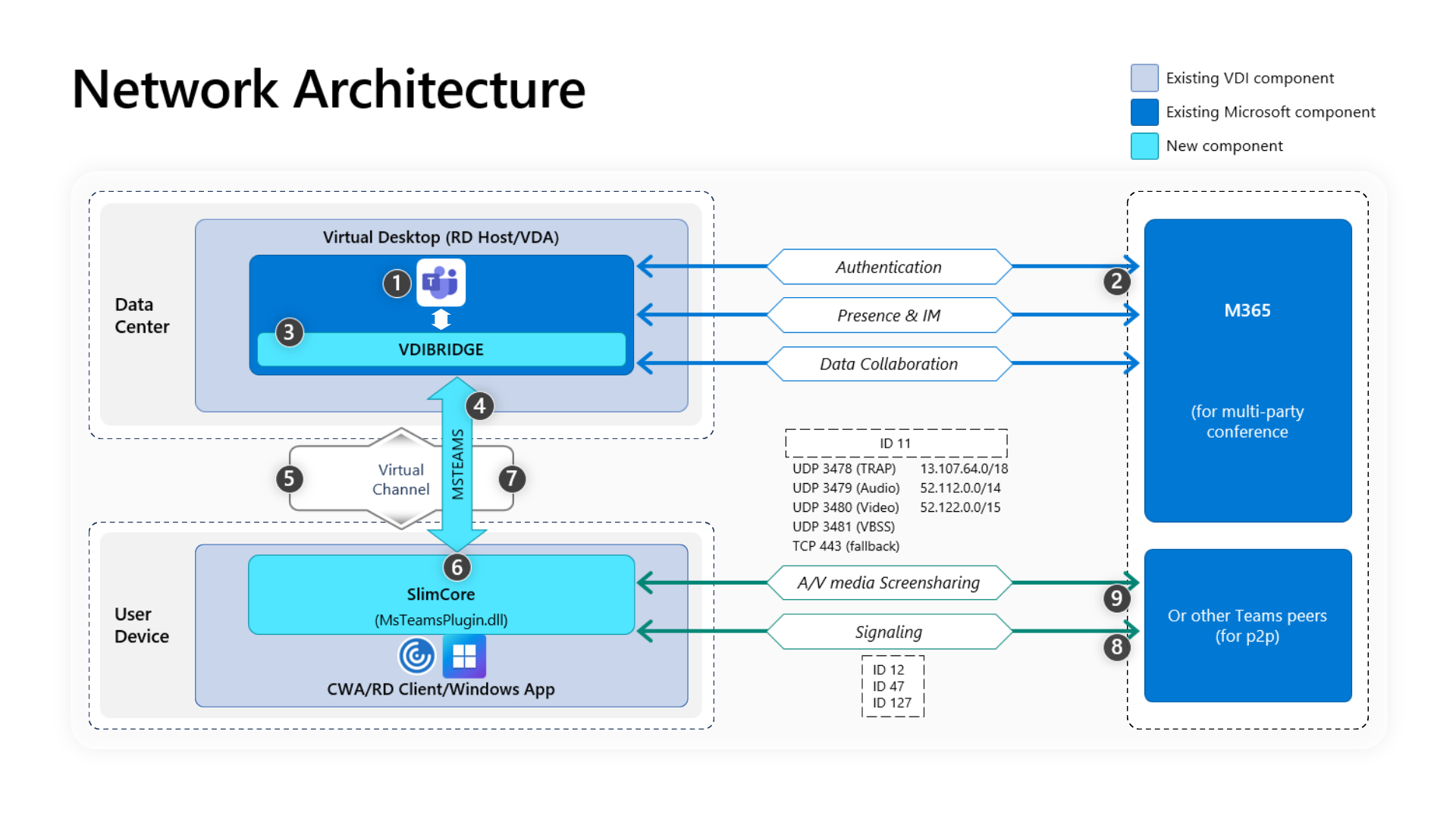
Procedura dettagliata dell'architettura nel diagramma:
- Avvia nuovi team.
- Il client Teams esegue l'autenticazione nei servizi di Teams. I criteri tenant vengono inoltrati al client teams e le configurazioni pertinenti vengono inoltrate all'app.
- Teams rileva che è in esecuzione in un ambiente desktop virtuale e crea un'istanza del servizio vdibridge interno.
- Teams apre un canale virtuale sicuro sul server.
- Il protocollo RDP o HDX trasporta la richiesta all'app Client Desktop remoto o Citrix Workspace che in precedenza ha caricato MsTeamsPlugin (componente del canale virtuale sul lato client).
- Il client DESKTOP o l'app Citrix Workspace genera un nuovo processo chiamato MsTeamsVdi.exe, ovvero il nuovo motore multimediale (SlimCore) utilizzato per la nuova ottimizzazione.
- Il motore di supporto SlimCore (sul client) e msteams.exe (sul desktop virtuale) hanno ora un canale bidirezionale e possono iniziare a elaborare richieste multimediali.
Chiamate degli utenti
- Peer A seleziona il pulsante di chiamata. MsTeamsVdi.exe comunica con i servizi Microsoft Teams in Azure, stabilendo un percorso di segnalazione end-to-end con peer B. MsTeamsVdi.exe raccoglie una serie di parametri di chiamata supportati (codec, risoluzioni e così via, nota come offerta SDP (Session Description Protocol). Questi parametri di chiamata vengono quindi inoltrati usando il percorso di segnalazione ai servizi Microsoft Teams in Azure e da lì all'altro peer.
- L'offerta/risposta SDP (negoziazione single-pass) viene eseguita attraverso il canale di segnalazione e i controlli di connettività ICE (NAT e Firewall traversal using STUN bind requests) vengono completati. Quindi, i flussi multimediali Secure Real-Time Transport Protocol (SRTP) passano direttamente tra MsTeamsVdi.exe e gli altri server peer (o Teams Transport Relay o Conference).
I blocchi IP per segnalazione, elementi multimediali, effetti di sfondo e altre opzioni sono descritti in questo articolo.
Tipi di traffico gestiti da SlimCore sull'endpoint
- La connettività per i flussi multimediali di Teams viene implementata usando le procedure IETF Interactive Connectivity Establishment (ICE) standard per STUN e TURN.
- Elementi multimediali in tempo reale. Dati incapsulati all'interno del protocollo RTP (Real-Time Transport Protocol) che supporta i carichi di lavoro audio, video e di condivisione dello schermo. In generale, il traffico multimediale è altamente sensibile alla latenza. Questo traffico deve prendere il percorso più diretto possibile e utilizzare UDP rispetto a TCP come protocollo di livello di trasporto, che è il miglior trasporto per i supporti interattivi in tempo reale da una prospettiva di qualità.
- Come ultima risorsa, i supporti possono usare TCP/IP e anche essere tunneling all'interno del protocollo HTTP, ma non è consigliabile a causa di implicazioni di cattiva qualità.
- Il flusso RTP è protetto tramite SRTP, in cui viene crittografato solo il payload.
- Segnalazione. Il collegamento di comunicazione tra l'endpoint e i server di Teams, o altri client, usato per controllare le attività (ad esempio, quando viene avviata una chiamata). La maggior parte del traffico di segnalazione utilizza UDP 3478 con fallback a HTTPS, anche se in alcuni scenari (ad esempio, la connessione tra Microsoft 365 e un controller dei confini della sessione) utilizza il protocollo SIP. È importante tenere presente che questo traffico è molto meno sensibile alla latenza, ma può causare interruzioni del servizio o timeout delle chiamate se la latenza tra gli endpoint supera diversi secondi.
Consumo di larghezza di banda
Microsoft Teams è progettato per offrire esperienze audio, video e di condivisione contenuti eccezionali, a prescindere dalle condizioni di rete. Quando la larghezza di banda è insufficiente, Teams assegna priorità alla qualità audio rispetto alla qualità video. Quando la larghezza di banda non è limitata, Teams ottimizza la qualità multimediale, tra cui audio ad alta fedeltà, risoluzione video fino a 1080p e fino a 30 fps (fotogrammi al secondo) per video e contenuti. Per altre informazioni, vedere Requisiti della larghezza di banda.
Qualità dei servizi (QoS)
Implementare le impostazioni QoS per endpoint e dispositivi di rete e determinare come gestire il traffico multimediale per chiamate e riunioni.
Come prerequisito, abilitare la QoS a livello globale nel Teams Amministrazione Center. Vedere Configurare QoS nell'interfaccia di amministrazione di Teams per informazioni dettagliate sull'abilitazione dei marcatori QoS (Insert Quality of Service) per le impostazioni del traffico multimediale in tempo reale .
Intervalli di porte iniziali consigliati:
Tipo di traffico multimediale Intervallo di porte di origine client Protocollo Valore DSCP Classe DSCP Audio 50,000 - 50,019 TCP/UDP 46 Expedited Forwarding (EF) Video 50,020 - 50,039 TCP/UDP 34 Assured Forwarding (AF41) Condivisione di app o schermo 50.040 = 50.059 TCP/UDP 18 Assured Forwarding (AF41) Per informazioni sulla configurazione dei contrassegni DSCP per gli endpoint di Windows, vedere Implementare QoS nei client di Teams.
Nota
Qualsiasi contrassegno basato sull'endpoint deve essere applicato a MsTeamsVdi.exe, il processo che gestisce tutto il offload multimediale sul dispositivo dell'utente. Per altre informazioni sulla QoS, fai riferimento al documento playbook .
Per informazioni sull'implementazione della QoS per i router, vedi la documentazione del produttore.
L'impostazione di QoS nei dispositivi di rete può includere alcuni o tutti:
- uso di Controllo di accesso Elenchi basati sulle porte
- definizione delle code QoS
- definizione dei contrassegni DSCP
Importante
È consigliabile implementare questi criteri QoS usando le porte di origine dell'endpoint e un indirizzo IP di origine e di destinazione "any". Ciò intercetta il traffico multimediale sia in entrata che in uscita sulla rete interna.
Tecnologie non consigliate con Microsoft Teams in VDI
- Rete VPN. Non è consigliabile per il traffico multimediale.
- Packet shaper. Qualsiasi tipo di dispositivo packet sniffer, packet inspection, proxy o packet shaper non è consigliato per il traffico multimediale di Teams e può ridurre significativamente la qualità.
Criteri di PowerShell di Microsoft Teams per l'ottimizzazione
I cmdlet CsTeamsVdiPolicy consentivano agli amministratori di controllare il tipo di riunioni che gli utenti possono creare o le funzionalità a cui possono accedere durante una riunione specificamente in un ambiente VDI, dove l'ottimizzazione WebRTC è stata disabilitata utilizzando il motore dei criteri del partner VDI (Citrix Studio, modello VMware HTML5 ADMX o questa chiave del Registro di sistema per AVD e Windows 365).
Le configurazioni predefinite dei criteri sono:
- DisableCallsAndMeetings: False
- DisableAudioVideoInCallsAndMeetings: False
Questo criterio è ora espanso con un argomento aggiuntivo come unico punto di configurazione per controllare se un utente può ottenere la nuova modalità di ottimizzazione basata su SlimCore o meno (in altre parole, i motori dei criteri del partner VDI non controllano la nuova modalità di ottimizzazione):
- VDI2Optimization: Abilitato (valore predefinito)
| Nome | Definizione | Esempio | Note |
|---|---|---|---|
| New-CsTeamsVdiPolicy | Consente agli amministratori di definire nuovi criteri VDI che possono essere assegnati agli utenti per controllare le funzionalità di Teams relative alle riunioni in un ambiente VDI. | PS C:\> New-CsTeamsVdiPolicy -Identity RestrictedUserPolicy -VDI2Optimization "Disabled" |
Il comando illustrato qui usa il cmdlet New-CsTeamsVdiPolicy per creare un nuovo criterio VDI con identity RestrictedUserPolicy. Questo criterio usa tutti i valori predefiniti per un criterio VDI tranne uno: VDI2Optimization. In questo esempio, gli utenti con questo criterio non possono essere ottimizzati con SlimCore. |
| Grant-CsTeamsVdiPolicy | Consente agli amministratori di assegnare criteri VDI di Teams a un ambito per utente per controllare il tipo di riunioni che un utente può creare, le funzionalità a cui può accedere in un ambiente VDI non ottimizzato e se un utente può essere ottimizzato con la nuova modalità di ottimizzazione basata su SlimCore. | PS C:\> Grant-CsTeamsVdiPolicy -identity "Ken Myer" -PolicyName RestrictedUserPolicy |
In questo esempio, a un utente con identità "Ken Myer" viene assegnato RestrictedUserPolicy. |
| Set-CsTeamsVdiPolicy | Consente agli amministratori di aggiornare i criteri VDI esistenti. | PS C:\> Set-CsTeamsVdiPolicy -Identity RestrictedUserPolicy -VDI2Optimization "Disabled" |
Il comando illustrato qui usa il cmdlet Set-CsTeamsVdiPolicy per aggiornare un criterio VDI esistente con Identity RestrictedUserPolicy. Questo criterio utilizza tutti i valori esistenti tranne uno: VDI2Optimization; in questo esempio, gli utenti con questo criterio non possono essere ottimizzati con SlimCore. |
| Remove-CsTeamsVdiPolicy | Consente agli amministratori di eliminare un criterio VDI di Teams creato in precedenza. Gli utenti senza criteri assegnati in modo esplicito tornano al criterio predefinito nell'organizzazione. | PS C:\> Remove-CsTeamsMeetingPolicy -Identity RestrictedUserPolicy |
Nell'esempio illustrato in precedenza, il comando elimina i criteri utente con restrizioni dall'elenco di criteri dell'organizzazione e rimuove tutte le assegnazioni di questo criterio dagli utenti a cui sono assegnati i criteri. |
| Get-CsTeamsVdiPolicy | Consente agli amministratori di recuperare informazioni su tutti i criteri VDI configurati nell'organizzazione. | PS C:\> Get-CsTeamsVdiPolicy -Identity SalesPolicy |
In questo esempio, Get-CsTeamsVdiPolicy viene usato per restituire il criterio riunione per utente che include un Identity SalesPolicy. Poiché le identità sono univoche, questo comando non restituisce più di un elemento. |
Elenco delle funzionalità con la nuova ottimizzazione
| Funzionalità | Disponibile su SlimCore (Windows) | Disponibile su WebRTC (Windows) |
|---|---|---|
| 1080p | Sì | No |
| Accelerazione hardware sull'endpoint | Sì | No |
| Visualizzazione Raccolta 3x3 e 7x7 | Sì | No |
| Qualità del servizio | Sì | No |
| Eliminazione del rumore | Sì | Sì (AVD) |
| Isolamento vocale | Sì | No |
| NASCOSTO | Sì | Sì (AVD e Omnissa) |
| Modalità Relatore | Sì | No |
| Teams Premium | Sì (In sospeso: Filigrana, Municipio, Decorare il mio sfondo) |
No |
| Sfondi personalizzati dell'organizzazione | Sì (Teams Premium licenza necessaria) | No |
| Effetto sfondo caricato dall'utente | Prossimamente | No |
| Zoom +/- | Sì | No |
| Bypass multimediale, routing basato sulla posizione, Connessione operatore 1 | Sì | No |
| Dashboard per la qualità delle chiamate e interfaccia di amministrazione di Teams | Sì | Limitato |
| App pubblicata/app remota | No | Sì |
| Concedere/assumere il controllo | Sì | Sì |
| Condivisione di app | Sì | Sì |
| e911 | Sì | Sì |
| Simulcast | Sì | Sì |
| Condividere l'audio di sistema | Sì | Sì |
| Suoneria secondaria | Sì | Sì |
| Sfocatura dello sfondo | Sì | Sì |
| Annotazioni | Solo come relatore | No |
1 Operator Connect in India con numeri di cellulare richiede l'accesso a latitudine e longitudine dal sistema operativo dell'endpoint e dal breakout Internet locale. L'operatore di connessione con i numeri di linea può usare IP o subnet per eseguire il mapping a una posizione. Per altri dettagli, seleziona Tipi di numeri di rete wireless e a linee in India.
Profilo utente SlimCore sull'endpoint
La nuova soluzione per VDI archivia i dati specifici dell'utente nell'endpoint nelle posizioni seguenti, a seconda del fornitore:
C:\users\<user>\AppData\Local\Microsoft\TeamsVDI\avd-default-<cloudname>\C:\users\<user>\AppData\Local\Microsoft\TeamsVDI\citrix-default-<cloudname>\
Importante
I thin client bloccati devono consentire la lettura/scrittura di queste posizioni, altrimenti la nuova ottimizzazione potrebbe non riuscire. Per i più vecchi Windows 10 1809 Thin Clients (ad esempio Dell Wyse 5070 e modelli simili), il percorso della cartella per il profilo SlimCore è C:\Users\<user>\AppData\Local\Packages\Microsoft.Teams.SlimCoreVdi.win-<architecture>.<version>_8wekyb3d8bbwe\LocalCache\.
Log, configurazioni e modelli AI o ML (usati per l'eliminazione del rumore, la stima della larghezza di banda e così via) vengono salvati in questa posizione. Se queste cartelle vengono eliminate dopo la disconnessione di un utente (ad esempio, thin client bloccati senza profili mobili), MsTeamsVdi.exe le ricrea e scarica la configurazione specifica dell'utente (circa 6 MB di dati).
Processo di installazione e aggiornamento SlimCore in ambienti Thin Client bloccati (facoltativo)
Per impostazione predefinita, MsTeamsPlugin scarica e installa automaticamente la versione corretta del motore di supporto SlimCore senza l'intervento dell'utente o Amministrazione. Tuttavia, i clienti che usano ambienti di rete con restrizioni nella filiale possono optare per un processo di distribuzione SlimCore alternativo, senza che l'endpoint sia in grado di recuperare i pacchetti SlimCore usando https dalla rete CDN pubblica di Microsoft.
Nota
Per un elenco aggiornato dei pacchetti SlimCore corrispondenti alla nuova versione di Teams corrispondente, consulta questa tabella.
Importante
Se è necessario scegliere questo metodo, è necessario garantire che:
- L'aggiornamento automatico di Teams è disabilitato nel desktop virtuale.
- I pacchetti SlimCore vengono pre-provisioning nell'archiviazione locale dell'endpoint o nella condivisione di rete prima di aggiornare i nuovi Teams nel desktop virtuale. Qualsiasi versione più recente di Teams richiede una nuova versione corrispondente di SlimCore e, se il plug-in non riesce a trovarla, l'utente sarà in modalità di fallback (rendering sul lato server).
Questo perché le nuove versioni di Teams e SlimCore devono corrispondere.
Passaggi di configurazione
Nell'endpoint dell'utente (thin client/fat client), è necessario creare la seguente chiave del Registro di sistema:
- Posizione per Citrix: HKLM\SOFTWARE\WOW6432Node\Microsoft\Teams\MsTeamsPlugin
- Posizione per Desktop virtuale azure/W365: HKLM\SOFTWARE\Microsoft\Teams\MsTeamsPlugin
- Nome: MsixUrlBase
- Tipo: REG_SZ
- Dati: percorso UNC di archiviazione locale o di rete, ad esempio file://C:/Temp o file://ComputerName/SharedFolder.
La chiave del Registro di sistema definisce l'URL di base.
Inoltre, gli amministratori devono scaricare l'esatta versione del pacchetto SlimCore MSIX dalla rete CDN di Microsoft che corrisponde alla nuova versione di Teams che si prevede di distribuire in futuro.
Importante
Il pacchetto MSIX deve corrispondere all'architettura o ai bit dell'app Citrix Workspace (solo x86) o desktop remoto o client Windows App:
Microsoft.Teams.SlimCoreVdi.<platform>-<architecture>.msix.Inserire MSIX in una cartella specifica con la versione all'interno del percorso specificato nella chiave del Registro di sistema per mantenere la struttura. Ad esempio, C:\Temp\2024.4.1.9\Microsoft.Teams.SlimCoreVdi.win-x86.msix o //ComputerName/SharedFolder/2024.4.1.9/.
Nota
Se il plug-in non riesce a trovare un pacchetto SlimCore MSIX nell'archiviazione locale o di rete, prova automaticamente a scaricarlo dalla rete CDN pubblica Microsoft come fallback.
Filtro scrittura unificato
I clienti con Thin Clients a cui sono applicati filtri scrittura unificati devono creare le seguenti esclusioni per consentire il provisioning dei pacchetti SlimCore MSIX:
- uwfmgr.exe file Add-Exclusion "C:\Programmi\WindowsApps"
- uwfmgr.exe file Add-Exclusion "C:\Utenti\Utente\AppData\Local\Packages"
- uwfmgr.exe file Add-Exclusion "C:\Utenti\Utente\AppData\Local\Microsoft\WindowsApps"
- uwfmgr.exe file Add-Exclusion "C:\Utenti\Utente\AppData\Local\Microsoft\TeamsVDI"
Problemi noti
- AVD RemoteApps e Citrix Published Apps non sono supportati in questo momento.
- Screen Capture Protection (SCP) fa sì che lo schermo del relatore venga visualizzato come una schermata nera con solo il cursore del mouse sopra di esso (come visualizzato dal lato ricevente).
- Le chiamate vengono eseguite su Teams in esecuzione sul computer locale con una periferica HID connessa se un utente avvia un desktop virtuale da quella stessa macchina locale e accede a Teams.
- L'anteprima automatica della fotocamera non è al momento supportata (in Impostazioni/Dispositivi o durante una chiamata quando si seleziona la freccia in giù sull'icona della fotocamera).
- Nella Pannello di controllo/App/App installate dell'endpoint, gli utenti vedranno più voci "Microsoft Teams VDI" (una per ogni pacchetto Slimcore installato).
- Quando si esegue la condivisione dello schermo schermo schermo intero, la finestra del monitor di chiamata è visibile agli altri partecipanti (senza contenuti video all'interno).
- In Citrix, le sessioni di condivisione delle app potrebbero bloccarsi per gli altri partecipanti se il relatore usa sia VDA versione 2402 che CWA per Windows 2309.1 (o versioni successive).
- Il problema si verifica quando un elemento video viene eliminato.
- Ad esempio, un partecipante disattiva la fotocamera al centro della sessione di condivisione dell'app.
- Se qualcuno attiva solo la videocamera, non c'è problema perché l'elemento video viene creato, non distrutto.
- Se il relatore ingrandisce il monitor di chiamata, che distrugge l'anteprima automatica di ciò che il relatore condivide.
- L'arresto e la condivisione della finestra dovrebbero risolvere il problema.
- Questo problema è stato risolto nelle nuove versioni di Teams 24335.206.X.X o successive.
- Il problema si verifica quando un elemento video viene eliminato.
- Se stai facendo una videochiamata e apri il menu Start sulla macchina virtuale, nella finestra della riunione di Teams viene visualizzata una schermata vuota anziché il feed video.
Elenco dei canali virtuali consentiti di Citrix
L'impostazione dei criteri elenco di canali virtuali consentiti in CVAD consente l'uso di un elenco di indirizzi consentiti che specifica quali canali virtuali possono essere aperti in una sessione ICA. Quando abilitato, tutti i processi tranne i canali virtuali incorporati Citrix devono essere indicati. Di conseguenza, sono necessarie più voci per consentire al nuovo client di Teams di connettersi al plug-in sul lato client (MsTeamsPluginCitrix.dll).
Con Citrix Virtual Apps and Desktops 2203 o versione successiva, l'elenco dei canali virtuali consentiti è abilitato per impostazione predefinita. Queste impostazioni predefinite negano l'accesso ai nuovi canali virtuali personalizzati di Teams perché l'elenco dei domini consentiti non include il nuovo nome del processo principale di Teams.
Per il funzionamento del nuovo client Teams sono necessari tre canali virtuali personalizzati: MSTEAMS, MSTEAM1 e MSTEAM2. Per accedere a questi canali ms-teams.exe. È possibile usare i caratteri jolly per consentire il ms-teams.exe eseguibile e il canale virtuale personalizzato:
- MSTEAMS,C:\Programmi\WindowsApps\MSTeams*8wekyb3d8bbwe\ms-teams.exe
- MSTEAM1,C:\Programmi\WindowsApps\MSTeams*8wekyb3d8bbwe\ms-teams.exe
- MSTEAM2,C:\Programmi\WindowsApps\MSTeams*8wekyb3d8bbwe\ms-teams.exe
Il supporto per i caratteri jolly è disponibile in:
- VDA 2206 CR.
- VDA 2203 LTSR a partire da CU2.
Per rendere effettiva la policy è necessario riavviare i computer VDA.
Condivisione dello schermo.
Sia lo screenharing in uscita che il appsharing si comportano in modo diverso in VDI ottimizzato rispetto al client desktop di Teams non ottimizzato. Di conseguenza, queste attività richiedono una codifica che sfrutta le risorse del dispositivo dell'utente (ad esempio CPU, GPU, RAM, rete e così via). Dal punto di vista della rete, la condivisione viene eseguita direttamente tra il dispositivo dell'utente e l'altro server peer o conferenza.
Quando si esegue una condivisione schermo schermo intero, il monitor di chiamata di Teams viene acquisito e visibile agli altri partecipanti (anche se gli elementi video all'interno non sono visibili e sono invece visti come quadrati vuoti). Quando si esegue la condivisione di app, solo l'applicazione condivisa è visibile agli altri partecipanti e il monitor della chiamata non viene acquisito.
Citrix App Protection e compatibilità con Microsoft Teams
Gli utenti con Protezione app abilitata possono comunque condividere lo schermo e le app durante l'uso della nuova ottimizzazione. La condivisione richiede VDA 2402 o versione successiva e CWA per Windows 2309.1 o versione successiva. Gli utenti con versioni inferiori condividono invece una schermata nera quando il modulo di protezione delle app è installato e abilitato.
Protezione acquisizione schermo AVD e compatibilità di Microsoft Teams
Gli utenti con Screen Capture Protection (SCP) abilitato non possono condividere lo schermo o le app. Gli altri partecipanti alla chiamata possono vedere solo uno schermo nero. Se si vuole consentire agli utenti di condividere lo schermo anche con SCP abilitato, è necessario disabilitare l'ottimizzazione SlimCore nei criteri di Teams Amministrazione Center (in modo che l'utente sia ottimizzato con WebRTC) e impostare il criterio SCP su Blocca acquisizione schermo sul client.
Call Quality Dashboard in VDI
Call Quality Dashboard (CQD) consente ai professionisti IT di usare i dati aggregati per identificare i problemi che creano problemi di qualità multimediale confrontando le statistiche per gruppi di utenti allo scopo di identificare tendenze e modelli. Call Quality Dashboard non è incentrato sulla risoluzione dei singoli problemi di chiamata, ma sull'identificazione di problemi e soluzioni applicabili a molti utenti.
Le informazioni sull'utente VDI sono ora esposte attraverso numerose dimensioni e filtri. Consulta questa pagina per ulteriori informazioni su ogni dimensione.
Nota
Il nuovo modello QER (Quality of Experience) è disponibile nei modelli di query di Power BI per il download di Call Quality Of Experience. La versione 8 include ora modelli per la revisione delle metriche VDI incentrate sul client.
Nozioni fondamentali sulla query
Una query/report CQD ben formato contiene tutti e tre i parametri seguenti:
Ecco alcuni esempi di query ben formata:
- "Mostra flussi scadenti [Misurazione] per gli utenti VDI con la nuova ottimizzazione [dimensione] per il mese scorso [filtro]."
- "Show me Poor Appsharing [Measurement] by Total Stream Count [Dimension] for Last Month AND where First OR Second Client VDI mode was optimized [Filters]."
Come filtri è anche possibile usare molti valori dimensione e misura. È possibile usare i filtri nella query per eliminare le informazioni nello stesso modo in cui si seleziona una dimensione o un'unità di misura per aggiungere o includere informazioni nella query.
Funzione di UNION
Per impostazione predefinita, i filtri consentono di filtrare le condizioni con l'operatore AND. Tuttavia, in alcuni scenari può essere necessario combinare più condizioni di filtro per ottenere un risultato simile a un'operazione OR. Ad esempio: Per ottenere tutti i flussi da utenti VDI, UNION fornisce una visualizzazione distinta del set di dati unito. Per usare UNION, inserire il testo comune nel campo UNION nelle due condizioni di filtro che si desidera UNION.
Posizione del chiamante e del destinatario della chiamata
Caller o Callee non usa i campi Caller, ma First e Second perché sono in corso passaggi tra il chiamante e il chiamante.
- Prima di tutto è sempre l'endpoint server (ad esempio, AV MCU o Media Processor Server) se un server è coinvolto nello stream.
- Secondo è sempre l'endpoint client, a meno che non si tratti di uno stream server-server.
Se entrambi gli endpoint sono dello stesso tipo (ad esempio una chiamata da persona a persona), il primo o il secondo viene impostato in base all'ordinamento interno della categoria agente utente per assicurarsi che l'ordinamento sia coerente.
Risoluzione dei problemi
Non ottimizzato con SlimCore e viene visualizzato:
"Azure Virtual Desktop Media Optimized"
"Citrix HDX Optimized"- Le cause più probabili sono i codici di errore 2000 ("Nessun plug-in") e 2001 ("Canale virtuale non disponibile").
- Assicurarsi che l'"elenco di canali virtuali consentiti" sia configurato correttamente per consentire MSTEAMS, MSTEAM1 MSTEAM2.
- Verificare che l'endpoint abbia il plug-in e che sia caricato dal client VDI con Process Explorer:
- Eseguire Esplora processi.
- Abilitare il riquadro inferiore e passare alla scheda DLL.
- In Desktop virtuale Azure cercare il processo di msrdc.exe e verificare che il MsTeamsPluginAvd.dll sia caricato.
- Su Citrix, cercare il processo di wfica32.exe e assicurarsi che il MsTeamsPluginCitrix.dll è caricato.
- Riavviare la nuova app Teams. Sono necessari due riavvii per passare da WebRTC a SlimCore, quando il plug-in viene rilevato per la prima volta.
- Se il problema persiste, controllare Visualizzatore eventi nella macchina virtuale per errori correlati a VDI di Microsoft Teams (nuovi Team 24123.X.X.X o versione successiva).
Non ottimizzato con SlimCore e viene visualizzato: "Azure Virtual Desktop SlimCore Media Not Connected" o "Citrix SlimCore Media Not Connected".
- Vedere la sezione Risoluzione dei problemi relativi agli errori di distribuzione di SlimCoreVdi MSIX . I motivi più probabili di questo errore sono gli errori relativi a MSIX o AppX.
Nuovi log di Teams per VDI
I log di Teams possono essere raccolti selezionando CTRL+ALT+MAIUSC+1 durante l'esecuzione di Teams in una macchina virtuale. Questa azione produce una cartella ZIP nella cartella Download. All'interno del file PROD-WebLogs-*.zip cercare la cartella Core.
Vdi_debug.txt (file principale per informazioni relative a VDI)
| Desktop virtuale di Azure/W365 | Citrix |
|---|---|
| "vdiConnectedState": {"connectedStack": "remote"}, "vdiVersionInfo": {"bridgeVersion": "2024.18.1.11", "remoteSlimcoreVersion": "2024.18.01.11", "nodeId": "1051a908af6b160e", "clientOsVersione": "10.0.22631", "rdClientVersion": "1.2.5405.0", "rdClientProductName": "Microsoft® Remote Desktop", "pluginVersion": "2024.14.01.1", "screenShareFallback": true} | "vdiConnectedState": {"connectedStack": "remote"}, "vdiVersionInfo": {"bridgeVersion": "2024.18.1.14", "remoteSlimcoreVersion": "2024.18.01.14", "nodeId": "ffffffff93eaee6a", "clientOsVersion": "10.0.22631", "rdClientVersion": "24.3.0.64", "rdClientProductName": "Citrix Workspace", "pluginVersion": "2024.15.01.3", "screenShareFallback": true} |
-
vdiConnectedState mostra lo stack di chiamate attivo corrente.
- connectedStack: remoto indica che Teams si è connesso correttamente all'endpoint remoto tramite il canale virtuale. Non significa necessariamente che lo stack di chiamate sia stato inizializzato correttamente, quindi l'utente può comunque riscontrare errori correlati alle chiamate, ad esempio non essere in grado di avviare una chiamata.
- connectedStack: local indica che la connessione al canale virtuale non è riuscita. L'utente è ora in modalità di fallback.
-
vdiVersionInfo fornisce informazioni utili per il client e l'endpoint di Teams.
- bridgeVersion è collegato alla versione del client desktop di Teams in esecuzione sulla macchina virtuale.
- remoteSlimcroreVersion è la versione di SlimCore VDI disponibile nell'endpoint.
- nodeId è un ID univoco associato all'endpoint.
- clientOsVersion è la versione del sistema operativo per l'endpoint.
- rdClientVersion è la versione del client desktop remoto in esecuzione sull'endpoint, usata per connettersi alla macchina virtuale.
- rdClientProductName è il nome del client desktop remoto in esecuzione sull'endpoint.
- pluginVersion è la versione del plug-in integrata nel client desktop remoto.
Diagnostics-logs.txt potrebbe essere in weblogs\user(.)
Per ulteriori indagini sui problemi relativi alla connessione VDI, l'uso di vdiBRidgeEventsHandler delle parole chiave fornisce i log dalla connessione vdiBridge e le gestione degli eventi di disconnessione, come illustrato (gestione di eventi onConnected) nell'esempio seguente di una connessione riuscita con il nuovo stack di ottimizzazione:
7432 2024-03-01T17:51:22.032Z Inf vdiBridgeEventsHandler: VDI Mode: slimcore - onConnected: end, currentStack=remote 7435 2024-03-01T17:51:22.032Z Inf vdiBridgeEventsHandler: VDI Mode: slimcore - new calling stack type set: currentStack=remote 7436 2024-03-01T17:51:22.032Z Inf vdiBridgeEventsHandler: VDI Mode: slimcore - deviceManagerService reloaded 7445 2024-03-01T17:51:22.031Z Inf vdiBridgeEventsHandler: VDI Mode: slimcore - calling stack reinit complete with nextStack=remote 7464 2024-03-01T17:51:21.785Z Inf vdiBridgeEventsHandler: VDI Mode: slimcore - starting calling stack reinit with nextStack=remote 7465 2024-03-01T17:51:21.785Z Inf vdiBridgeEventsHandler: VDI Mode: slimcore - SlimCore replacement complete, remote is now available 7467 2024-03-01T17:51:21.783Z Inf vdiBridgeEventsHandler: VDI Mode: slimcore - setVDIOptimizationModeOverride: from SlimCore to SlimCore 7468 2024-03-01T17:51:21.782Z Inf vdiBridgeEventsHandler: VDI Mode: slimcore - onConnected: isVersionMismatch=false, forceVersion=undefined, bridgeVersion=2024.5.1.11 7469 2024-03-01T17:51:21.782Z Inf vdiBridgeEventsHandler: VDI Mode: slimcore - cached local SlimCore for future (fallback), currentStack=local 7470 2024-03-01T17:51:21.782Z Inf vdiBridgeEventsHandler: VDI Mode: slimcore - onConnected: start, vendorType=1, remoteSlimcoreVersion=2024.05.01.11, platform=win-x86, loadErrc=1, deployErrc=24002, nodeId=ffffffffbd7d5e77 7471 2024-03-01T17:51:21.782Z Inf vdiBridgeEventsHandler: VDI Mode: slimcore - enqueueBridgeCallback: adding onConnected to queue, 0 bridge callbacks in queue, isBridgeCallbacksQueueProcessing=false
Errore di connessione
Se si verifica un errore di connessione, è possibile trovare il codice di errore dalla riga del log contenente "loadErrc" e "deployErrc". Un errore di distribuzione (noto anche come install_error) è un errore che si verifica quando il plug-in tentava di scaricare il pacchetto SlimCore MSIX dalla rete CDN di Microsoft e di eseguirne il provisioning all'endpoint tramite app readiness service per AppX. Un errore di caricamento è un errore che si verifica quando il plug-in ha tentato di avviare MsTeamsVdi.exe e stabilire una chiamata RPC (Remote Procedure Call) al plug-in.
Il codice registrato qui deve essere mappato usando questa tabella:
| loadErrc | deployErrc | Definizione | Note |
|---|---|---|---|
| 0 | 0 | OK | Codice speciale per i messaggi di telemetria "ConnectedNoPlugin". |
| 5 | 43 | ERROR_ACCESS_DENIED | MsTeamsVdi.exe processo non è riuscito all'avvio. Potrebbe essere causato dall'abilitazione di BlockNonAdminUserInstall. In alternativa, l'endpoint potrebbe essere occupato a registrare più pacchetti MSIX dopo l'accesso dell'utente e non ha completato la registrazione di SlimCoreVdi. |
| 404 | 3235 | HTTP_STATUS_NOT_FOUND | Problema di pubblicazione: il pacchetto SlimCore MSIX non viene trovato nella rete CDN. |
| 1260 | 10083 | ERROR_ACCESS_DISABLED_BY_POLICY | Questo errore indica in genere che Gestione pacchetti Windows non riesce a installare il pacchetto SlimCore MSIX. Visualizzatore eventi possibile visualizzare il codice di errore esadecimale 0x800704EC. I criteri di AppLocker possono causare questo codice di errore. È possibile disabilitare AppLocker o aggiungere un'eccezione per i pacchetti SlimCoreVdi in Criteri di sicurezza locali -> Criteri di controllo applicazioni -> AppLocker. Consultare il passaggio 3 in "Ottimizzazione con la nuova soluzione VDI per Teams". |
| 1460 | 11683 | ERROR_TIMEOUT | MsTeamsVdi.exe processo non è riuscito all'avvio (timeout di 60 secondi). |
| 1722 | RPC_S_SERVER_UNAVAILABLE | "Il server RPC non è disponibile" MsTeamsVdi.exe errore correlato. | |
| 2000 | 16002 | Nessun plug-in | L'endpoint non ha MsTeamsPlugin o, se è disponibile, non è stato caricato (rivolgersi a Process Explorer). |
| 2001 | Canale virtuale non disponibile | Errore su Citrix VDA WFAPI. | |
| 2003 | 16026 | I canali virtuali personalizzati (MSTEAMS, MSTEAM1 e MSTEAM2) sono bloccati a causa di una politica di Citrix Studio | Rivedere la sezione citrix canale virtuale elenco consentiti di questo articolo. |
| 2005 | 16043 | Teams è in esecuzione come app pubblicata (Citrix) o RemoteApp (AVD/Windows 365) | Questa modalità non è attualmente supportata - Teams non caricherà SlimCore in questo caso e gli utenti saranno sempre ottimizzati con WebRTC. |
| 3000 | 24002 | Distribuzione SlimCore non necessaria | Questo codice non è davvero un errore. Si tratta di un buon indicatore che l'utente è sulla nuova architettura di ottimizzazione con SlimCore. |
| 3001 | 24010 | SlimCore già caricato | Questo codice non è davvero un errore. Si tratta di un buon indicatore che l'utente è sulla nuova architettura di ottimizzazione con SlimCore. |
| 3004 | 24035 | Irresponsibili plug-in | Prova a riavviare la sessione RDP o ICA. |
| 3005 | 24043 | Timeout del plug-in durante il download | Errore di download di MSIX entro 2 minuti. |
| 3007 | 24058 | Timeout di caricamento | Timeout per il download o l'installazione di SlimCore (internet lento o Servizio di preparazione app è occupato). |
| 4000 | ERROR_WINS_INTERNAL | WINS ha rilevato un errore durante l'elaborazione del comando. | |
| 15615 | 1951 | ERROR_INSTALL_POLICY_FAILURE | Errore relativo a SlimCore MSIX. Per installare questa app, hai bisogno di una licenza per sviluppatori Windows o di un sistema abilitato per il sideload. La chiave del Registro di sistema AllowAllTrustedApps potrebbe essere impostata su 0? |
| 15616 | ERROR_PACKAGE_UPDATING | Errore correlato SlimCore MSIX 'Impossibile avviare l'applicazione perché è in fase di aggiornamento'. | |
| 15700 | APPMODEL_ERROR_NO_PACKAGE | Il processo non ha un'identità del pacchetto. Non esiste alcun alias per MsTeamsVdi in %LOCALAPPDATA%\Microsoft\WindowsApps. I log di Hub di Feedback sono necessari durante la riproduzione dell'errore (assicurati di selezionare Piattaforma sviluppatore come categoria e Distribuzione delle app come sottocategoria) | |
| 16389 | E_FAIL segnalato da Gestione pacchetti | In genere è uguale a Carica codice di errore 5 (ERROR_ACCESS_DENIED). La causa più probabile è il criterio BlockNonAdminUserInstall quando l'utente non è un Amministrazione. Controlla questo collegamento per maggiori dettagli. |
Uso di Visualizzatore eventi sulla macchina virtuale per la risoluzione dei problemi
Ogni evento di connessione/disconnessione viene registrato nel Visualizzatore eventi in esecuzione sulla macchina virtuale. Il Visualizzatore eventi può anche visualizzare errori correlati al lato client. Filtrare in base all'origine (VDI di Microsoft Teams) e all'ID evento (0). I codici di errore sono disponibili nella sezione Nuovi log di Teams per VDI .
Nota
Per poter filtrare in base all'origine, è necessario eseguire questo comando da una finestra di PowerShell con privilegi elevati:
PS C:\Windows\system32> New-EventLog -LogName Application -Source "Microsoft Teams VDI"
Risoluzione dei problemi relativi agli errori di distribuzione dei plug-in
Le informazioni di diagnostica sono disponibili nei registri eventi dettagliati sul dispositivo dell'utente. Dopo l'installazione, MsTeamsPluginCitrix.dll viene scritto nella cartella CWA. Solo per la piattaforma Citrix, vengono create le seguenti chiavi sull'Endpoint (non VM):
| Chiave | Tipo di tasto | Nome chiave | Valore chiave |
|---|---|---|---|
| HKLM\SOFTWARE\WOW6432Node\Citrix\ICA Client\Engine\Configuration\Advanced\Modules\ICA 3.0 | Stringa | VirtualDriverEx | MicrosoftTeamsVDI |
| HKLM\SOFTWARE\WOW6432Node\Citrix\ICAClient\Engine\Configuration\Advanced\Modules\MicrosoftTeamsVDI | Stringa | DriverNameWin32 | MsTeamsPluginCitrix.dll |
Per eseguire il debug delle installazioni, è possibile abilitare la registrazione del programma di installazione, ma in questo caso è necessario utilizzare manualmente msiexec e superare i flag corretti. Ad esempio, se il plug-in non è attualmente installato, può essere installato con log come questo: msiexec.exe /i MsTeamsPluginCitrix.msi /l*vx installer.log.txt.
Risoluzione dei problemi relativi agli errori di distribuzione SlimCoreVdi MSIX
Assicurarsi di esaminare la gestione temporanea e la registrazione di SlimCore MSIX nella sezione dell'endpoint , poiché alcuni oggetti Criteri di gruppo possono impedire l'installazione di MSIX.
Le informazioni di diagnostica sono disponibili nei registri eventi dettagliati sul dispositivo dell'utente.
Vai ai registri > di Microsoft > Windows relativi alle applicazioni e ai servizi di Visualizzatore eventi (locale>).
Controllare i log disponibili in queste categorie:
- AppxPackagingOM > Microsoft-Windows-AppxPackaging/Operational
- >AppXDeployment-Server Microsoft-Windows-AppXDeploymentServer/Operational
Esaminare i log in AppXDeployment-Server.
Errore 15615
L'errore 15615 indica in genere che il Gestione pacchetti Windows non riesce a installare il pacchetto MSIX con SlimCoreVdi.
- Verificare che la firma digitale di tale MSIX sia attendibile dall'endpoint (vai a Dettagli firme digitali proprietà >> MSIX>). Si tratta di una firma Microsoft valida per il negozio, ma i clienti potrebbero aver configurato qualcosa di speciale.
- Provare ad abilitare il criterio AllowAllTrustedApps.
- Prova a consentire il sideload di app da fonti nonstore attendibili.
- In Windows 10, questa impostazione è abilitata per impostazione predefinita, quindi modificala qui nel caso in cui sia disabilitata: Aggiornamento delle impostazioni > e sicurezza > per gli sviluppatori > Sideload delle app.
- In Windows 11, questa impostazione è abilitata per impostazione predefinita: Impostazioni Impostazioni > app avanzate impostazioni > app Scegliere dove ottenere le app >> ovunque.
Raccolta log
La registrazione è disponibile nelle posizioni seguenti:
- Nel client:
AppData\Local\Microsoft\TeamsVDI\<vdi_vendor>-default-<cloudname>\skylibAppData\Local\Microsoft\TeamsVDI\<vdi_vendor>-default-<cloudname>\media-stack
- Nel server:
AppData\Local\Packages\MSTeams_8wekyb3d8bbwe\LocalCache\Microsoft\MSTeams\Logs\skylib